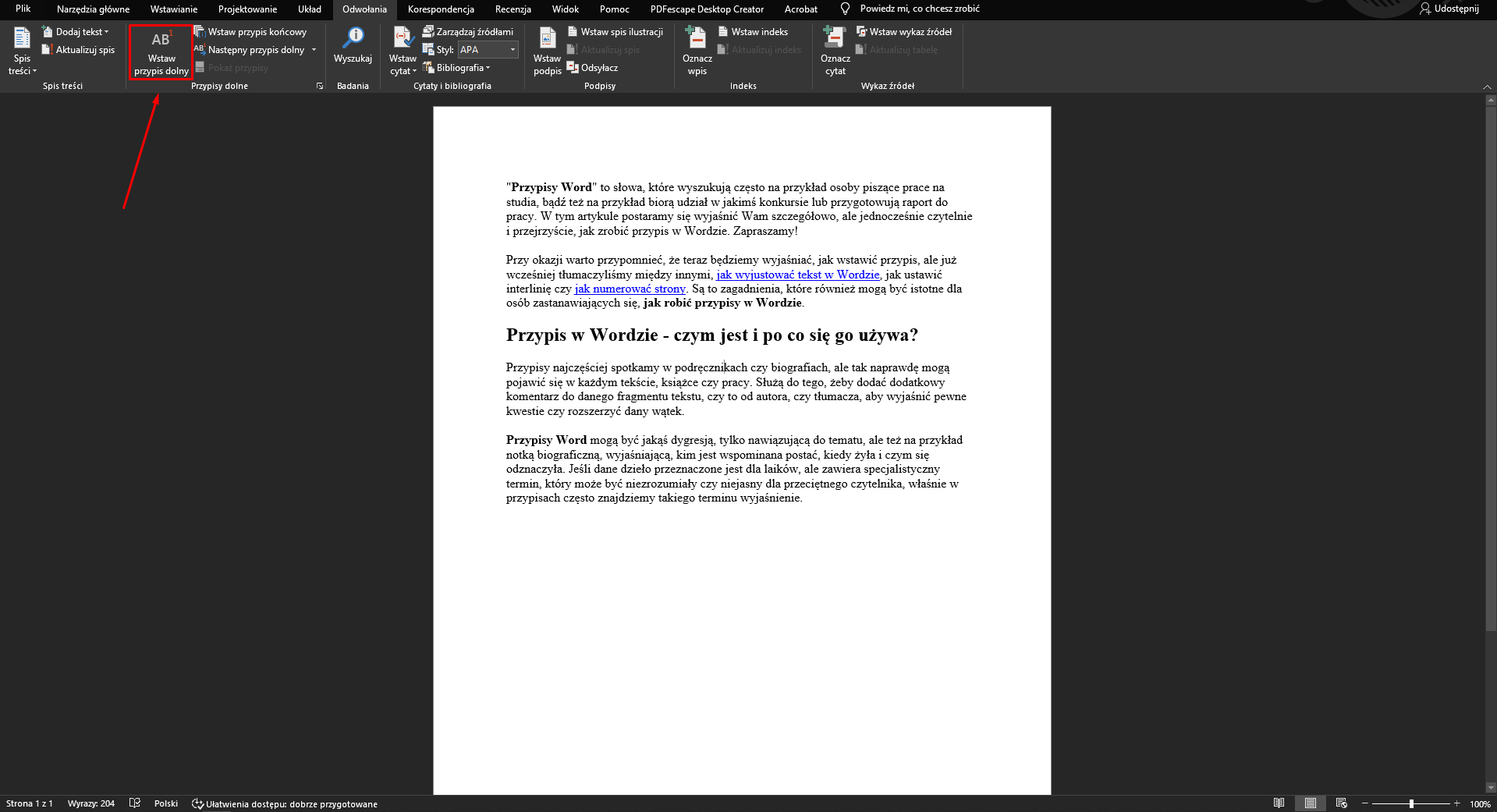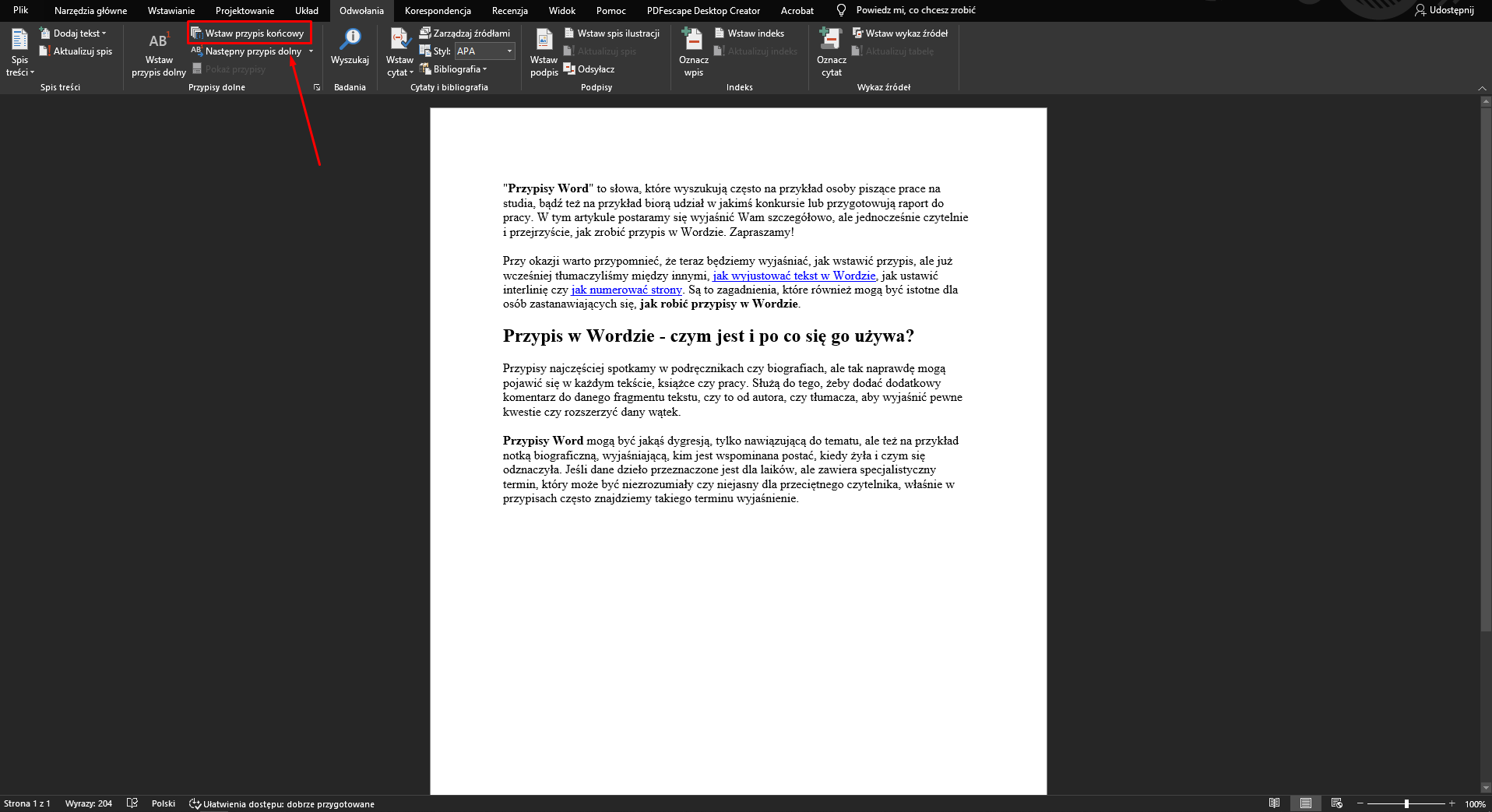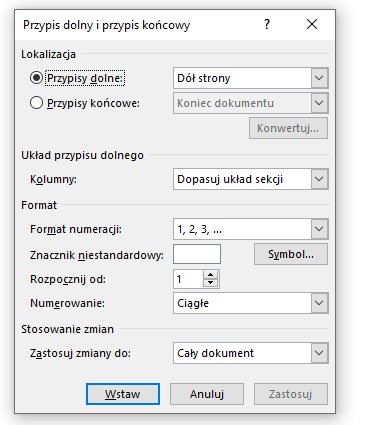“Przypisy Word” to słowa, które wyszukują często na przykład osoby piszące prace na studia, bądź też na przykład biorą udział w jakimś konkursie lub przygotowują raport do pracy. W tym artykule postaramy się wyjaśnić Wam szczegółowo, ale jednocześnie czytelnie i przejrzyście, jak zrobić przypis w Wordzie. Zapraszamy!
Przy okazji warto przypomnieć, że teraz będziemy wyjaśniać, jak wstawić przypis, ale już wcześniej tłumaczyliśmy między innymi, jak wyjustować tekst w Wordzie, jak ustawić interlinię czy jak numerować strony. Są to zagadnienia, które również mogą być istotne dla osób zastanawiających się, jak robić przypisy w Wordzie.
Przypis w Wordzie – czym jest i po co się go używa?
Przypisy najczęściej spotkamy w podręcznikach czy biografiach, ale tak naprawdę mogą pojawić się w każdym tekście, książce czy pracy. Służą do tego, żeby dodać dodatkowy komentarz do danego fragmentu tekstu, czy to od autora, czy tłumacza, aby wyjaśnić pewne kwestie czy rozszerzyć dany wątek.
Przypisy Word mogą być jakąś dygresją, tylko nawiązującą do tematu, ale też na przykład notką biograficzną, wyjaśniającą, kim jest wspominana postać, kiedy żyła i czym się odznaczyła. Jeśli dane dzieło przeznaczone jest dla laików, ale zawiera specjalistyczny termin, który może być niezrozumiały czy niejasny dla przeciętnego czytelnika, właśnie w przypisach często znajdziemy takiego terminu wyjaśnienie.
Warto wskazać, że możemy wyróżnić dwa podstawowe rodzaje przypisów: przypisy końcowe i przypisy dolne. Czym się one różnią? Jak same nazwy wskazują, miejscem, w którym zostaną umieszczone. Przypis końcowy znajdzie się na ostatniej stronie dokumentu, bez względu na to, na której stronie znajduje się fragment, do którego się odnosimy. Zaś przypis dolny Word umieszczony zostanie na dole konkretnie tej strony, na której znajduje się interesujący nas fragment.
Jak wstawić przypis dolny?
W pierwszej kolejności wyjaśnimy, jak zrobić przypis dolny Word, ponieważ to on zdaje się być popularniejszym rozwiązaniem. W pierwszej kolejności powinniśmy zaznaczyć fragment tekstu, do którego chcemy się odnieść, bądź po prostu kliknąć na miejsce, w którym się on kończy, aby ustawić tam migający kursor.
Następnie należy przejść do zakładki “Odwołania”, którą można wybrać w górnej części programu.
Kolejnym krokiem będzie kliknięcie “Wstaw przypis dolny” w sekcji “Przypisy dolne”. Kiedy to zrobimy, na dole strony pojawi się przypis, a my zostaniemy do niego przeniesieni i będziemy mogli wpisać do niego informacje, które chcemy przekazać czytelnikom. Kiedy już skończymy tworzyć przypis, wystarczy, że klikniemy na dowolne miejsce w dokumencie, aby wyjść z niego.
Jeśli chcemy wstawić więcej niż jeden przypis dolny, taką operację musimy powtórzyć dla każdego interesującego nas fragmentu.
Jak zrobić końcowy przypis w Wordzie?
Tworzenie przypisów końcowych jest równie proste, jak robienie przypisów dolnych. Ponownie musimy zaznaczyć interesujący nas fragment tekstu, wejść w zakładkę “Odwołania”, a następnie w sekcji “Przypisy dolne” kliknąć tym razem opcję “Wstaw przypis końcowy”.
W efekcie na ostatniej stronie dokumentu wstawiony zostanie przypis, który będziemy mogli uzupełnić w taki sam sposób, jak w przypadku przypisu dolnego. Jak widać, jest to bardzo proste i wygodne. Word automatycznie numeruje kolejne przypisy następującymi po sobie liczbami.
Przypis w Wordzie – jak zmienić jego ustawienia?
Co, jeśli chcielibyśmy na przykład zmienić format numeracji przypisów, bądź też ustawić, aby nie zaczynały się one od 1, a przykładowo od 3 czy 5? Jest taka możliwość. Wystarczy, że wejdziemy w zakładkę “Odwołania”, a następnie klikniemy na niewielką ikonkę strzałki, znajdującą się w prawym dolnym rogu sekcji “Przypisy dolne”.
Otworzy nam się wtedy okienko, w którym będziemy mogli edytować wspomniane powyżej ustawienia, a także między innymi sprawić, aby przypisy dolne pojawiały się nie na dole strony, a bezpośrednio pod tekstem. Zmiany można zastosować do całego dokumentu, ale też tylko do pojedynczej strony, na której zaznaczyliśmy fragment tekstu.
Przypisy Word – podsumowanie
Mamy nadzieję, że udało nam się wyczerpująco i precyzyjnie wyjaśnić, jak wstawić przypis w Wordzie, czy to dolny, czy końcowy. Jeśli udało nam się Wam pomóc, koniecznie sprawdźcie także nasze inne artykuły z cyklu poradników obsługi programu Microsoft Word, m.in. artykuł uczący, jak usunąć puste strony.
WARTO PRZECZYTAĆ: